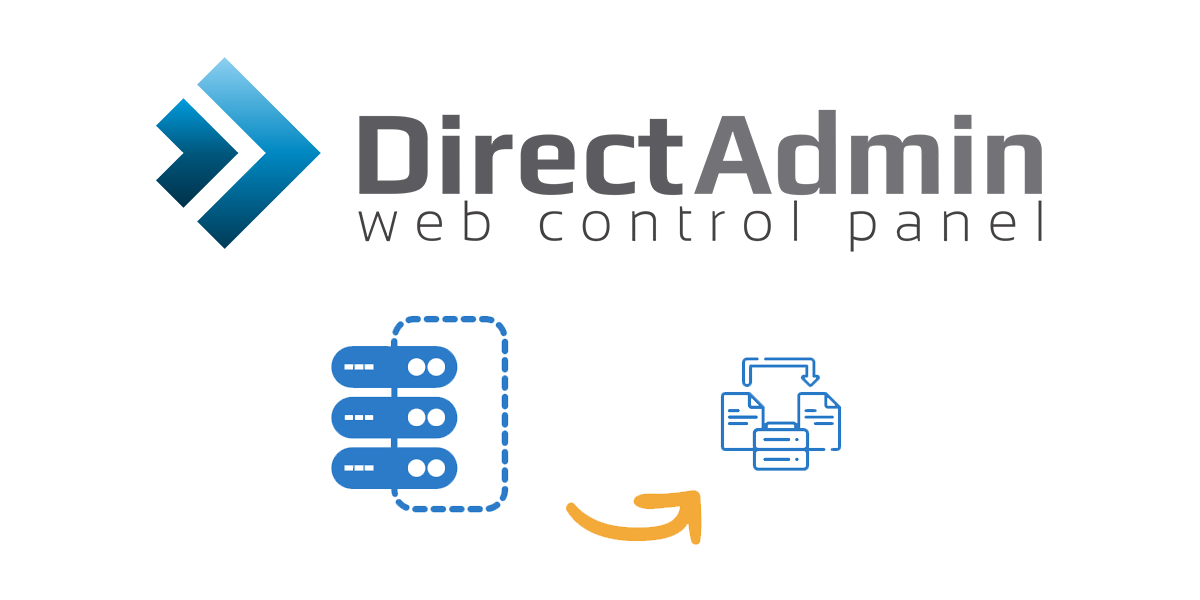
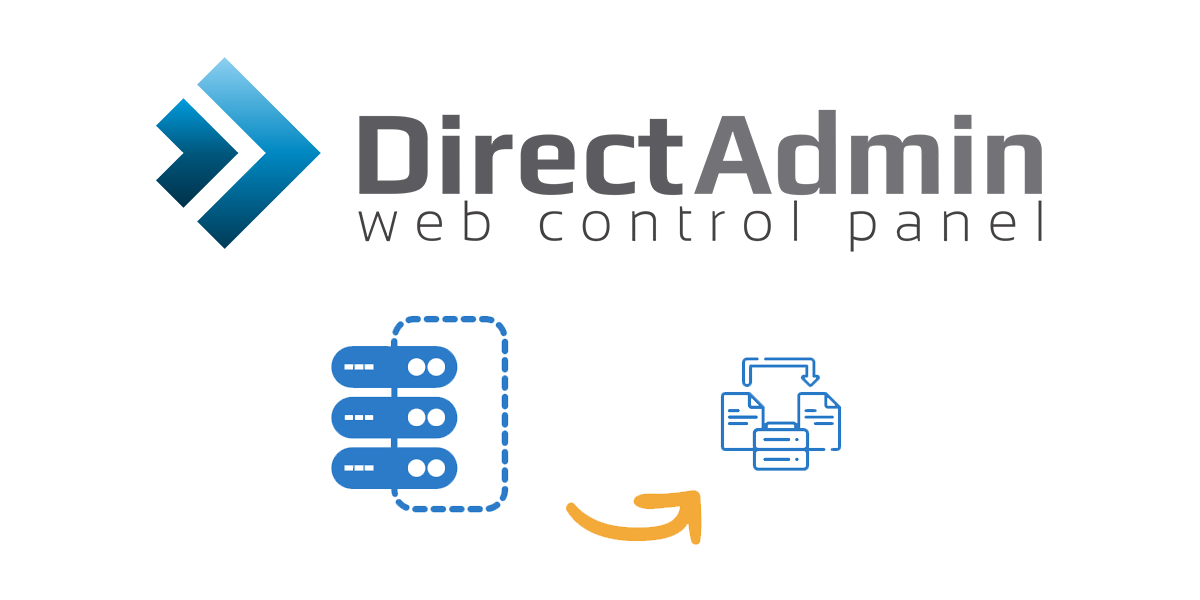
การสำรองข้อมูลเป็นเรื่องที่สำคัญ เว็บไซต์จะต้องมีการ Backups ข้อมูลไว้อย่างสม่ำเสมอ เผื่อเกิดเหตุไม่คาดคิด ไฟล์แบคอัพจะสามารถช่วยเราไว้ได้
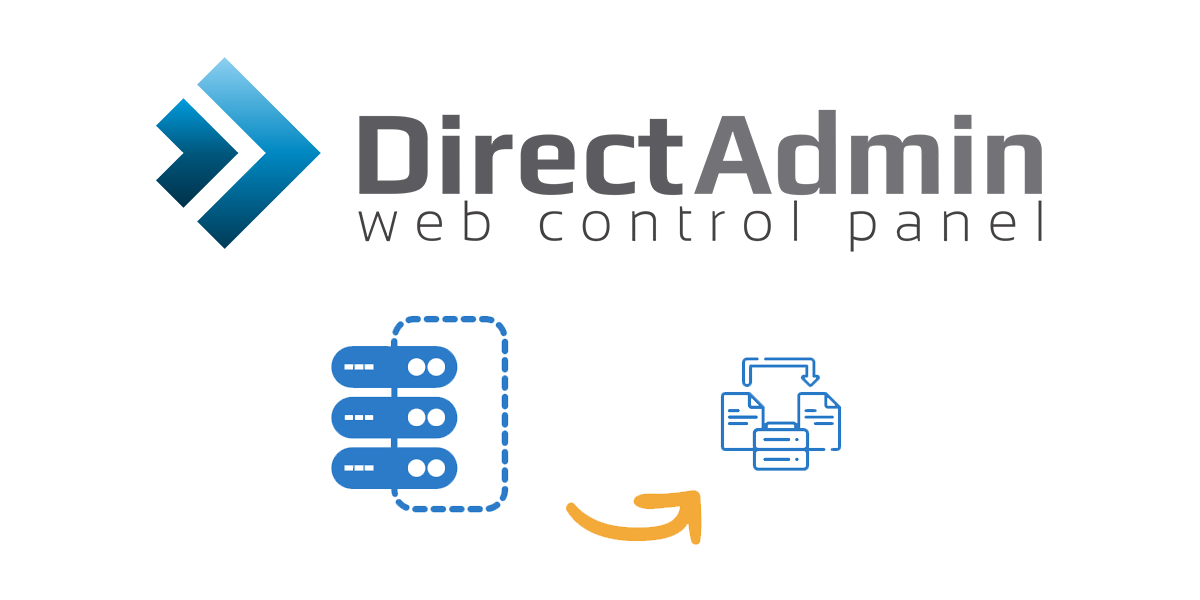
เซิร์ฟเวอร์ส่วนมากมักจะรองรับการจัดการหลังบ้านของเซิร์ฟเวอร์ด้วย DirecAdmin อยู่แล้ว บทความนี้จึงเขียนขึ้นมาสำหรับแชร์วิธีการสำรองข้อมูลเว็บไซต์ของเซิร์ฟเวอร์ที่จัดการด้วย DirectAdmin นี้ สำหรับเซิร์ฟเวอร์แบบอื่น ๆ สามารถค้นหาขั้นตอนได้ในบทความทั้งหมดจากเว็บไซต์ของเรา
DirectAdmin คือ ControlPanel หรือระบบบริหารจัดการโฮสติงของเรา เวลาที่เราเช่าเซิร์ฟเวอร์เราไม่สามารถต่อจอเพื่อนั่งทำงานหรือควบคุมเครื่องเซิร์ฟเวอร์เหมือนเราใช้คอมพิวเตอร์แบบปกติได้ เจ้า ControlPanel จึงทำหน้าที่ช่วยเราบริการจัดการโฮสติงได้ผ่านทางหน้าเว็บ เราสามารถควบคุมเครื่องเซิร์ฟเวอร์ของเราได้หลายอย่างตั้งแต่การสั่งรีสตาร์ท ลงโปรแกรม การเพิ่มโดเมน จัดการโดเมน หรือจะสำรองข้อมูลต่าง ๆ ก็ทำได้ หลัก ๆ คือส่วนที่เกี่ยวข้องกับการจัดการเว็บไซต์ DirectAdmin สามารถทำได้เกือบทั้งหมด ทั้งนี้ทั้งนั้นก็ขึ้นอยู่กับการมอบสิทธิ์ของยูเซอร์ที่เราใช้งานด้วยนะครับ บางโฮสติงถ้าเราเช่ามาแบบ VPS เราก็อาจจะได้สิทธิ์ในการจัดการโฮสติงเราแบบสูงสุด บางครั้งอาจจะได้สิทธิ์แค่พื้นฐานแบบยูเซอร์ธรรมดา
Time needed: 1 hour
ขั้นตอนการสำรองข้อมูลเว็บไซต์ด้วย DirectAdmin
โดยปกติแล้วเวลาที่เราเช่าเซิร์ฟเวอร์ ผู้ให้บริการจะส่งข้อมูลการเข้าสู่ระบบให้เราทางอีเมล และจะส่ง URL ของ DirectAdmin มาให้เราด้วย เราสามารถกดลิงก์ดังกล่าวเพื่อเข้าสู่ระบบ DirectAdmin ของเรา เช่น https://127.0.0.0:2222 (ค่าเริ่มต้นของ DirectAdmin จะใช้พอร์ต 2222)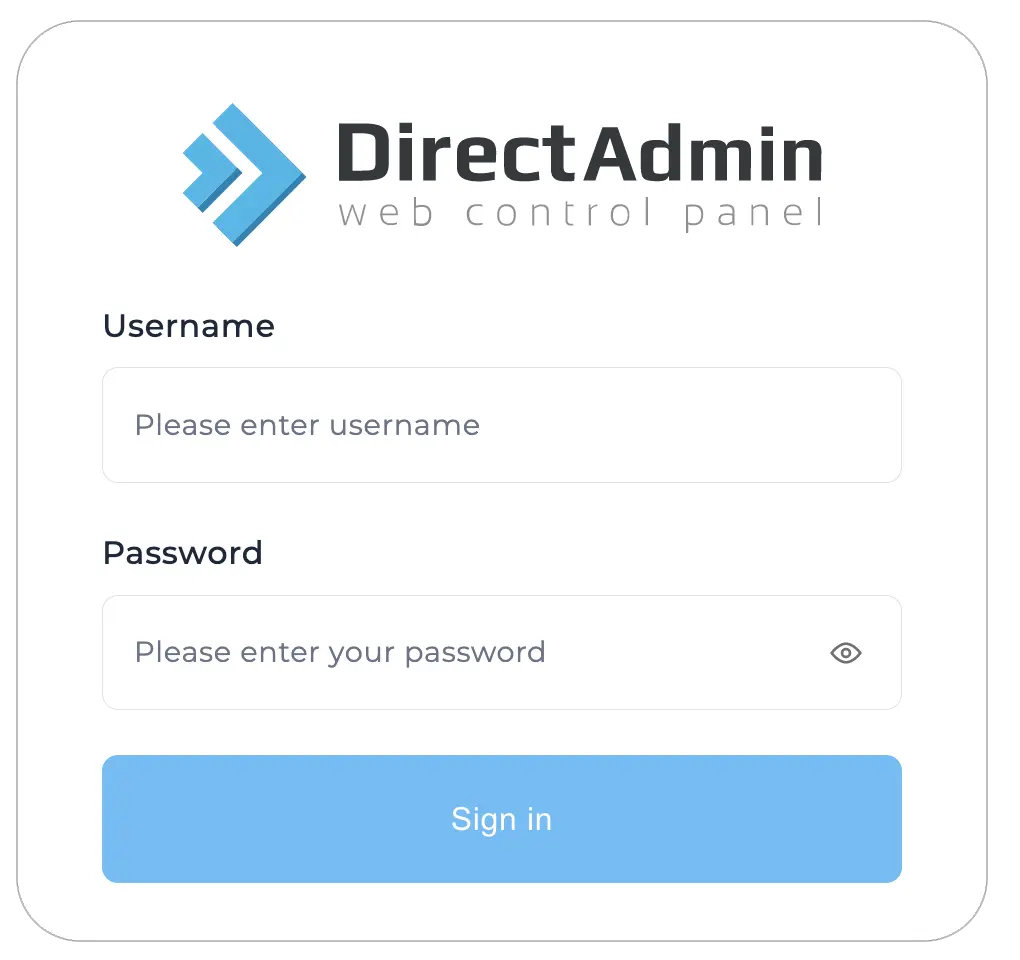
เมื่อเข้าสู่ระบบได้แล้ว ให้ไปที่เมนู System Info & File > File Manager เพื่อที่เราจะเตรียมสำรองข้อมูลไฟล์ของเว็บไซต์ก่อน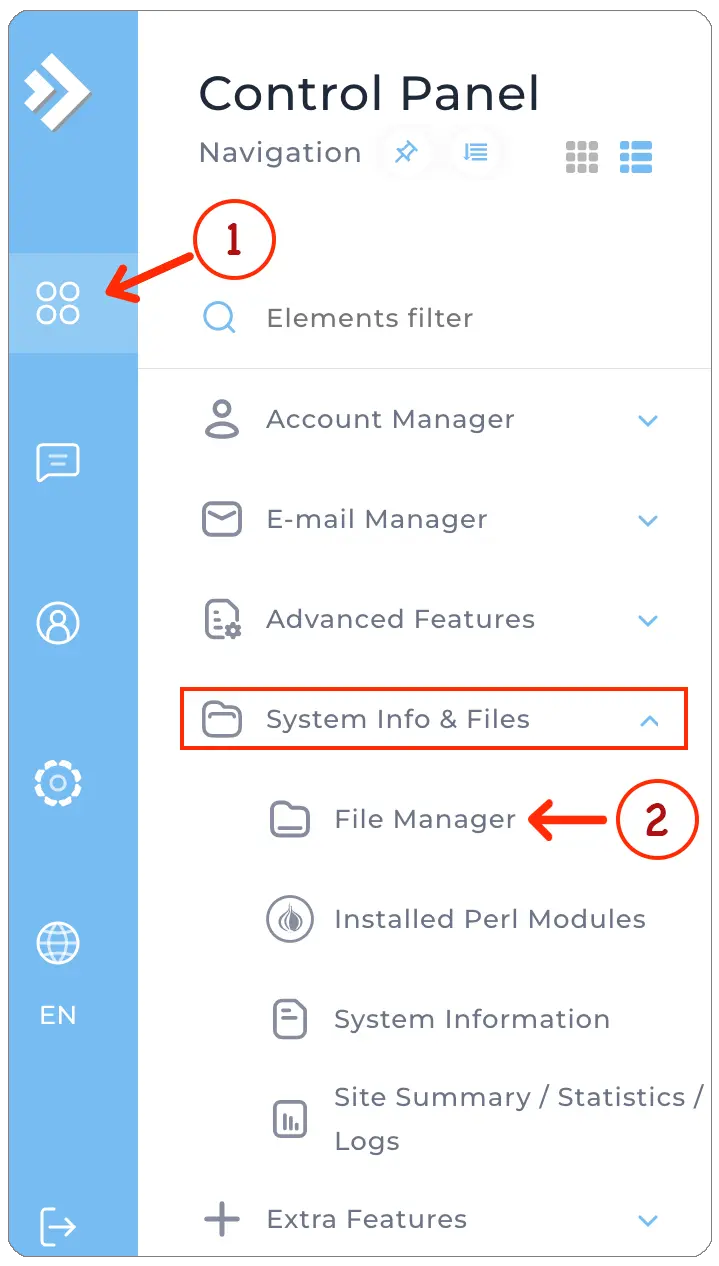
ไปที่โฟลเดอร์ domain จากนั้นคลิกขวาที่ชื่อโฟลเดอร์โดเมนที่เราต้องการสำรองข้อมูล เลือก Compress and download เพื่อโหลดไฟล์ลงมาเก็บไว้ที่เครื่องของเรา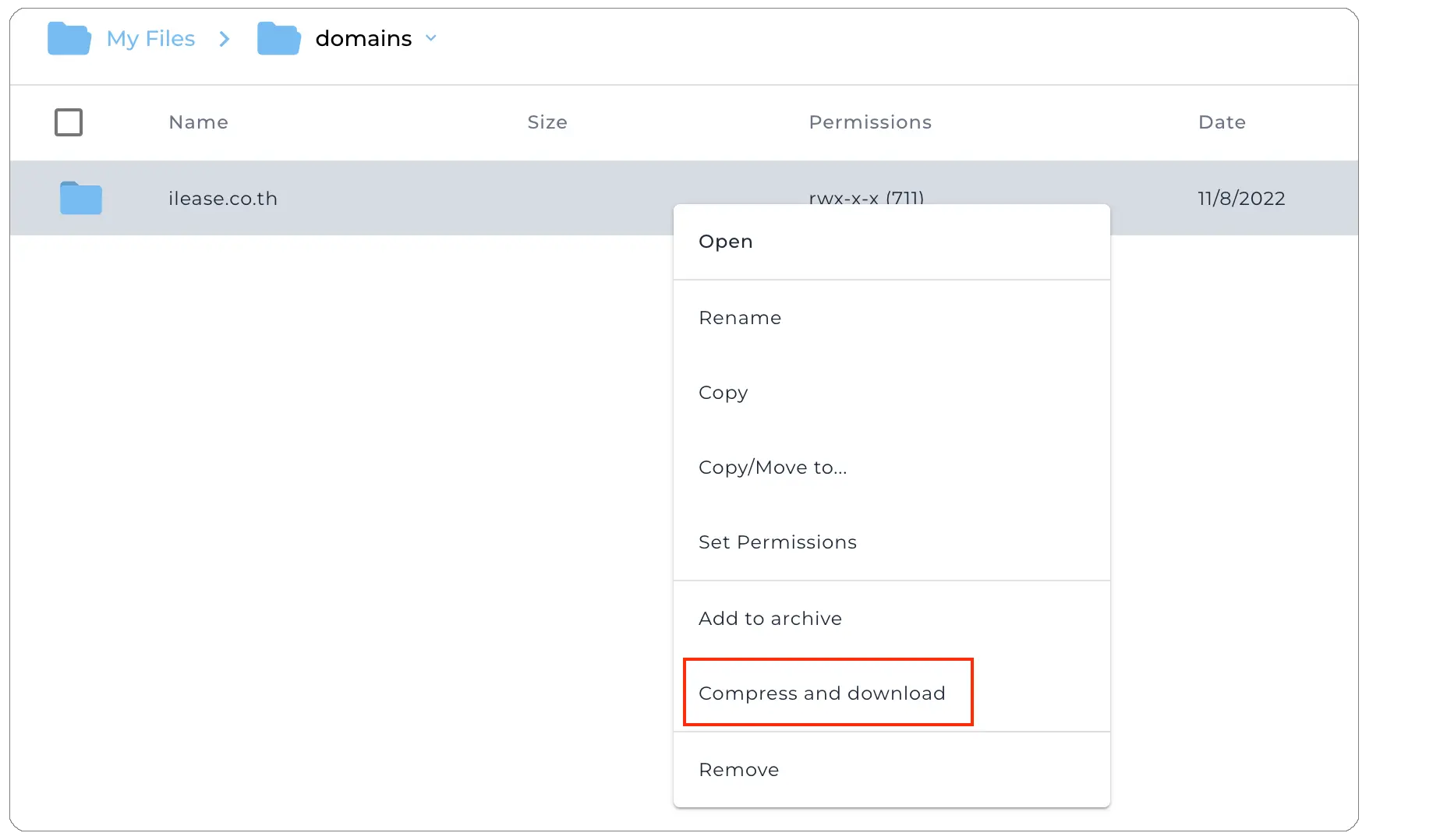
หลังจากที่เราโหลดไฟล์เสร็จเรียบร้อยแล้ว ต่อไปก็จะเป็นการสำรองข้อมูลฐานข้อมูล โดยการไปที่เมนู Account Manager > MySQL Management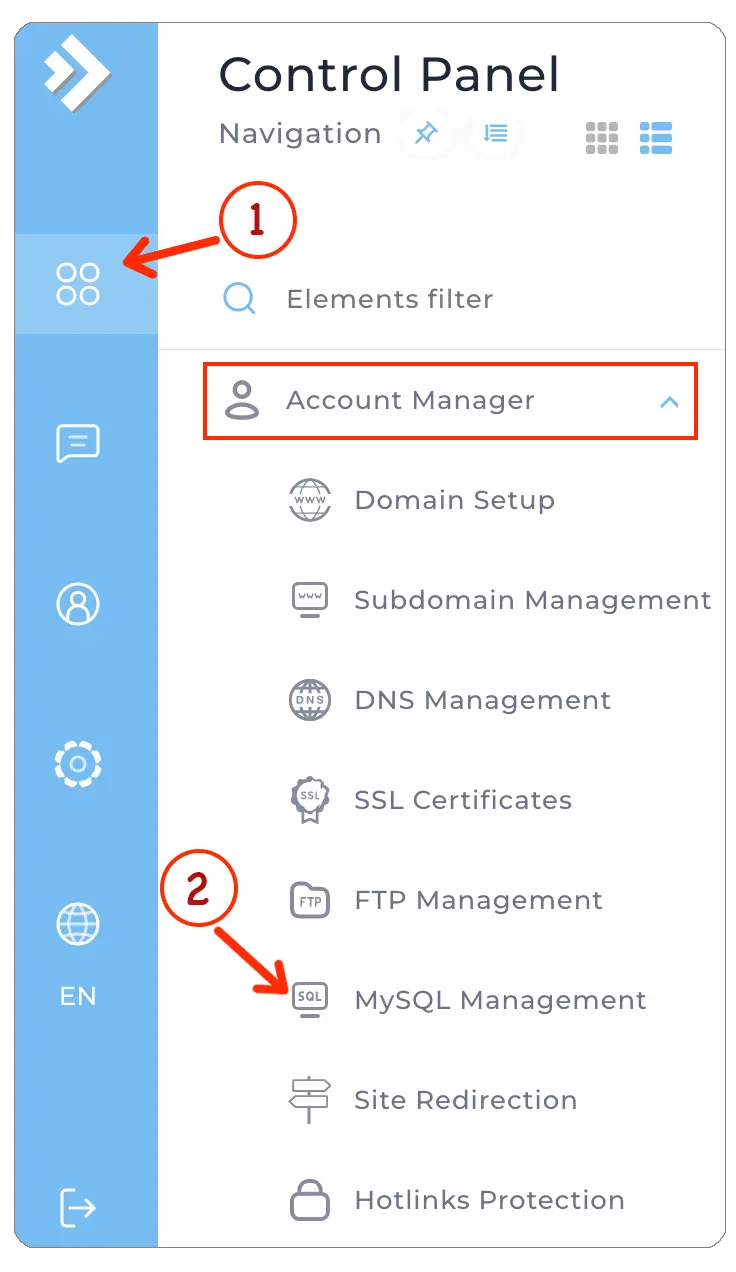
เลือกฐานข้อมูลที่เราต้องการสำรองข้อมูล จากนั้นก็กดดาวน์โหลด จะเป็น SQL หรือจะ Zip ก่อนดาวน์โหลดเป็น GZ ก็ได้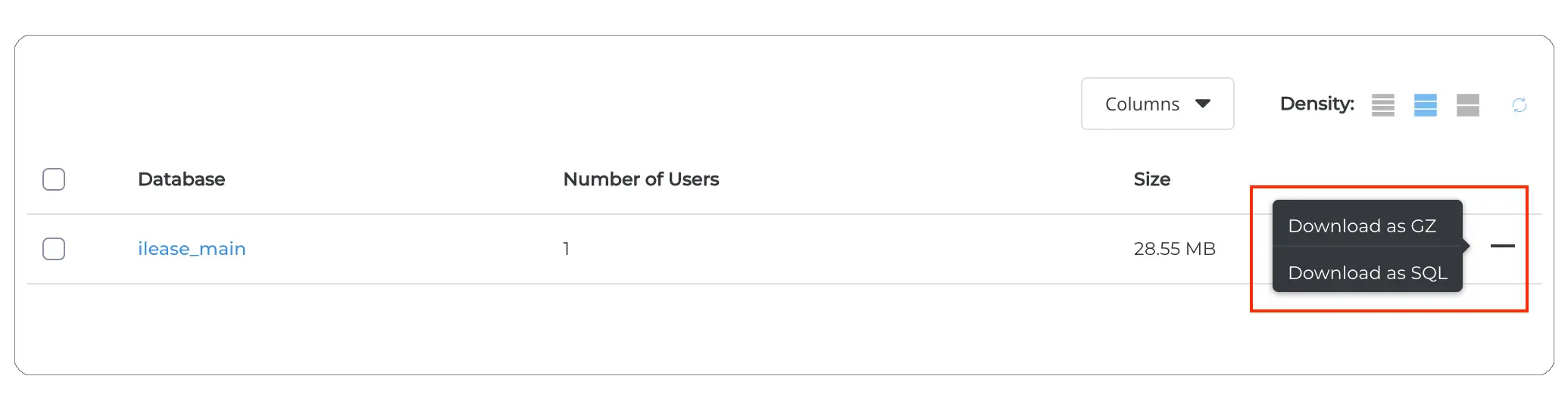
เมื่อสำรองข้อมูลเสร็จแล้ว ทำการเก็บไฟล์ที่เราสำรองไว้ให้ดี เผื่อกรณีฉุกเฉิน เราสามารถนำไฟล์นี้ออกมาใช้งานได้ภายหลัง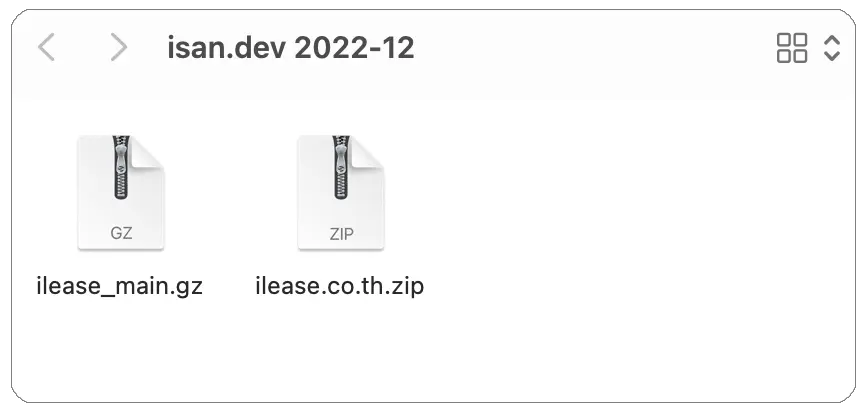
เราไม่มีทางรู้ได้เลยว่าจะเกิดอะไรขึ้นกับเว็บไซต์ของเราตอนไหน ไม่ว่าจะเป็นการถูกแฮ็ก หรือเซิร์ฟเวอร์ถูกโจมตี ซึ่งเคยเกิดขึ้นมาแล้วกับผู้ให้บริการโฮสติงในประเทศไทยของเราเมื่อไม่นานมานี้ เหตุการณ์คือถูกแฮกเกอร์แฮกเซิร์ฟเวอร์และเรียกค่าไถ่ ทำให้หลาย ๆ เว็บไซต์ที่ใช้บริการกับโฮสติงเจ้านั้นไม่สามารถใช้งานเว็บไซต์ได้ และเจ้าของเซิร์ฟเวอร์ก็ไม่สามารถกู้ไฟล์คืนมาให้ได้ นับว่าเป็นความเสียหายที่ประเมิลค่าไม่ได้ เพราะแต่ละเว็บแต่ละคอนเทนต์กว่าเราจะคิดมันออกมาได้ ที่สำคัญบางธุรกิจที่ใช้เว็บไซต์เป็นหน้าร้านย่อมเสียโอกาส เสียหายหลายแสน เพราะฉะนั้นการหมั่นสำรองข้อมูลแบบ Manual ด้วยตนเองก็จะเป็นอีกวิธีที่ช่วยลดและป้องกันความเสียหายได้
หากต้องการอ่านบทความคู่มือศูนย์ช่วยเหลือของ DirectAdmin เพิ่มเติม สามารถดูได้ที่
ขอบคุณที่อ่านบทความวิธีการสำรองข้อมูลไฟล์เว็บไซต์และฐานข้อมูลสำหรับ DirectAdmin มาจนจบ หากเห็นว่าบทความนี้มีประโยชน์โปรดช่วยกันแชร์ไปให้เพื่อน ๆ ของเราที่ทำเว็บไซต์ได้อ่าน ไม่ว่าจะเป็นทาง Facebook , ทางไลน์ หรือ ช่องทางการสื่อสารอื่น ๆ ที่เราสะดวก